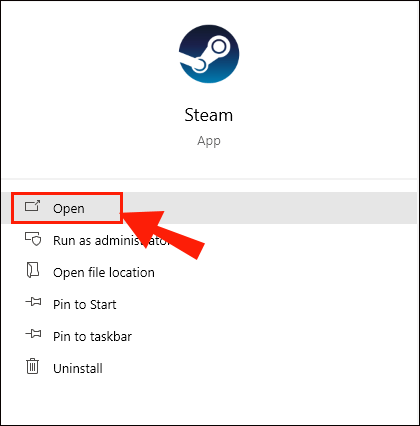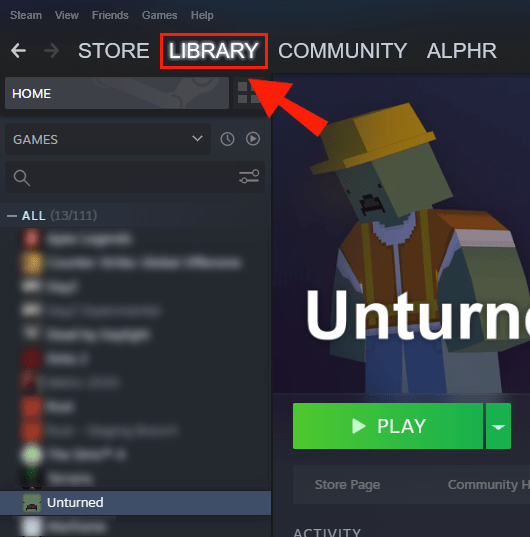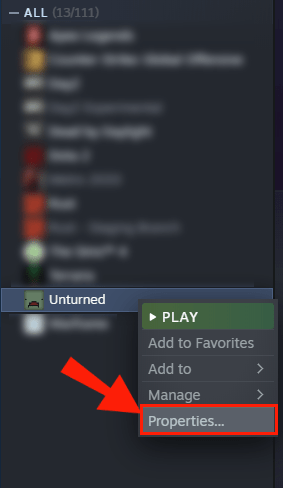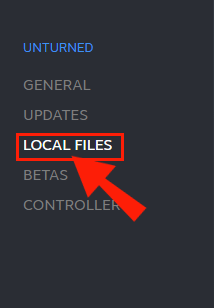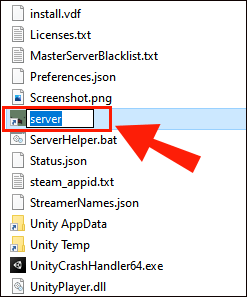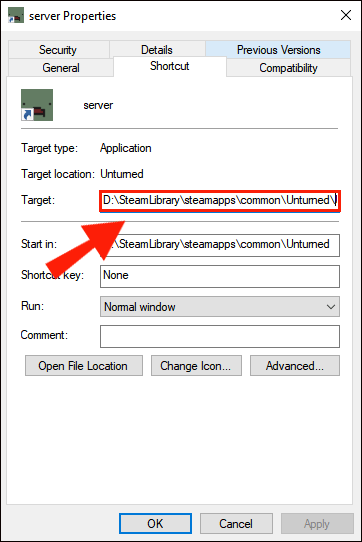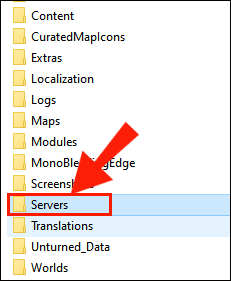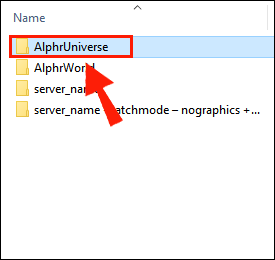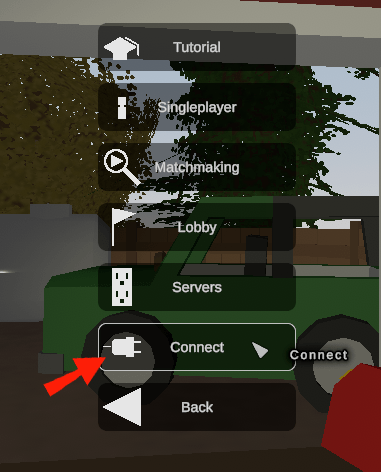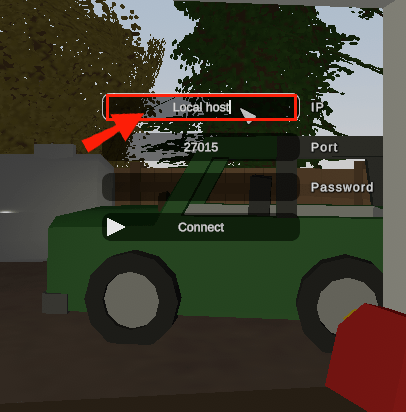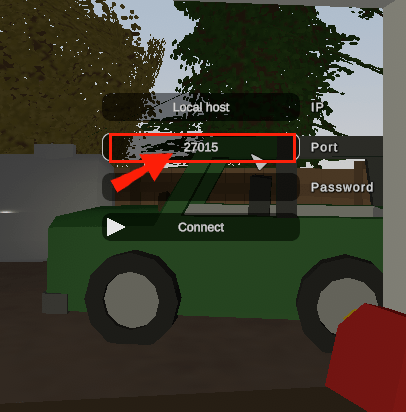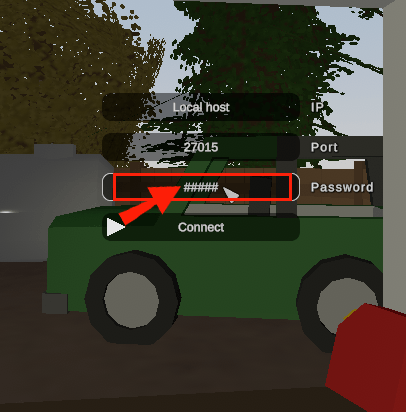Unturned en popüler hayatta kalma oyunlarından biridir ve güneşte geçirdiği zaman 2015'te geçmiştir. O zamandan beri, oyuncu tabanının daha fazlası için geri gelmesini sağlamak için birçok güncelleme yapıldı.

2020'de Unturned, birçok oyuncunun arkadaşlarıyla oyunu oynamaya geri döndüğünü gören bir PS4 ve Xbox bağlantı noktası bile aldı. Ancak bazı oyuncular, oyunu çok oyunculu modda oynamak için seçeneklerinin tam olarak ne olduğunu merak ediyor.
Unturned'i arkadaşlarınızla herhangi bir platformda nasıl oynayabileceğinize dair talimatlar içeren kısa bir rehber derledik.
google fotoğraflarda kopyalar nasıl bulunur
Unturned With Friends PC'de Nasıl Oynanır?
Çoğu insan, oyunun ortaya çıktığı yer olduğu için Unturned oynamak için bilgisayarlarını kullanmayı tercih edecektir. Zamanla, çok oyunculu oyunun oyun içinde nasıl işlendiğine dair birkaç değişiklik oldu. Mevcut yineleme, arkadaşlarıyla bir oyun oynamak istiyorlarsa, oyuncuların sunucular oluşturmasını ve bunlara katılmasını gerektirir.
Oynamak için bir sunucu oluşturmak sezgisel olmayan bir süreç olabilir, ancak çalışması için herhangi bir ek programa veya barındırma hizmetine ihtiyacınız olmayacak. İşte yapmanız gerekenler:
- Steam'i açın.
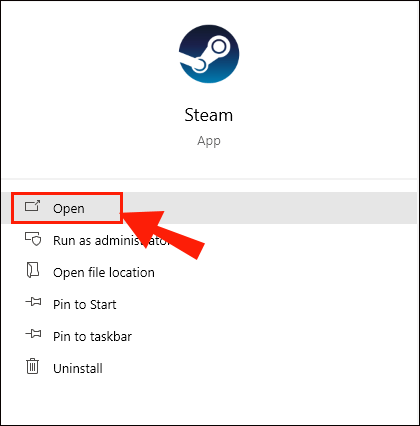
- Kütüphaneye git.
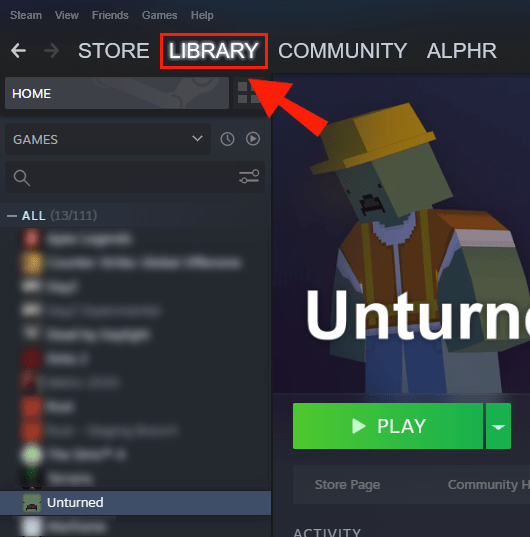
- Oyunlar listesinden Döndürülmemiş'i seçin, ardından Özellikler'e tıklayın.
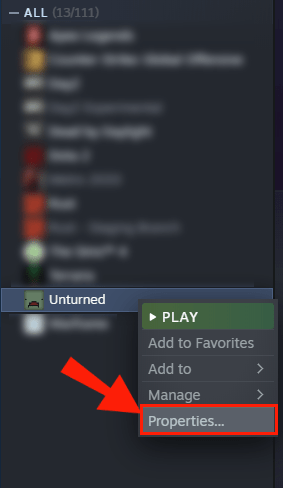
- Soldaki Yerel Dosyalar sekmesine tıklayın, ardından dosya gezginine girmek için Yerel Dosyalara Gözat düğmesine tıklayın.
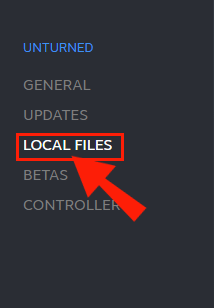
- Dosya gezgini oyununuzun yerel dosyalarını göstermelidir. Unturned.exe uygulamasına sağ tıklayın, ardından Kısayol oluştur'u seçin.

- Bir sunucu uygulaması olduğunu bildirmek için yeni oluşturulan kısayolu yeniden adlandırabilirsiniz. Genellikle, onu Sunucu olarak yeniden adlandırmak yeterlidir.
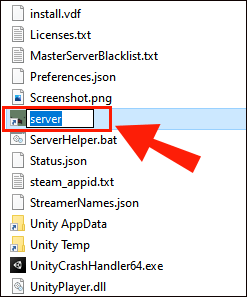
- Kısayolu sağ tıklayın ve Özellikler'i seçin.

- Hedef metin kutusunu arayın.
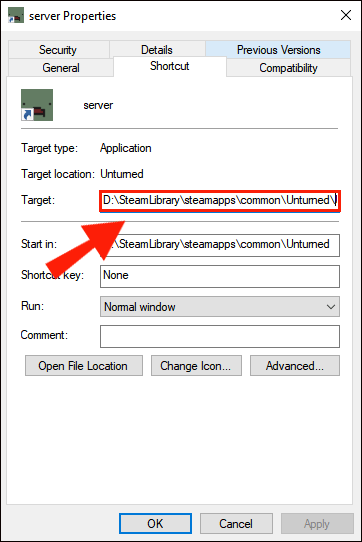
- Metin kutusuna orijinal metnin etrafına tırnak işareti koyun.
- Aşağıdaki metni (tırnak işaretleri olmadan, başında boşluk olacak şekilde) metin kutusundaki mevcut metne ekleyin. Burada SunucuAdı'nı istediğiniz herhangi bir ad olacak şekilde değiştirebilirsiniz.
-nographics -batchmode +secureserver/ServerNameHere
- Ayarı kaydetmek için Uygula'yı ve ardından Tamam'ı tıklayın.

- Kısayol uygulamasını çalıştırın.

- Bir komut istemi göreceksiniz. Yaklaşık 10 saniye çalışmasına izin verin, ardından kapatın.
- Daha önce bir sunucu oluşturmadıysanız, Unturned'in dizininde Sunucular adlı yeni bir klasör göreceksiniz. Aç onu.
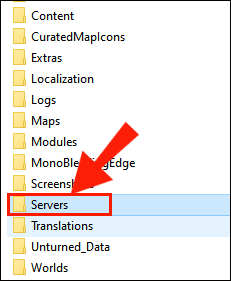
- İçerideki sonraki klasörü, ardından adın Adım 10'da kullandığınızla aynı olduğu SunucuAdı klasörünü açın.
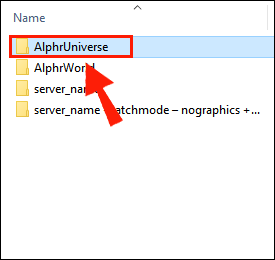
- Commands.dat'a sağ tıklayın ve Birlikte aç'ı seçin, ardından bir metin düzenleyici (Not Defteri gibi) seçin.

- Aşağıdaki satırları dosyaya kopyalayın:
map [map name here]
port 27015
password [Server password here]
maxplayers [Number here]
- Dosyadaki değişiklikleri kaydedin ve kapatın.

- Adım 5-11'de oluşturduğunuz uygulamayı tekrar çalıştırın. Başarıyla bağlandı demeli.

- Sunucunun açık kalması için komut istemini açık tutmanız gerekir.
Sunucunuzu oluşturduktan sonra bağlanmak istiyorsanız, yapmanız gerekenler:
- Unturned'i açın.
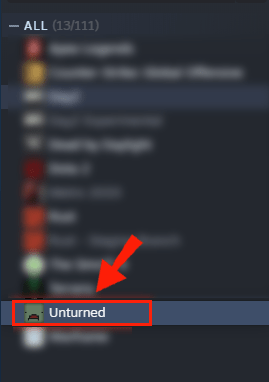
- Oynat'a tıklayın.
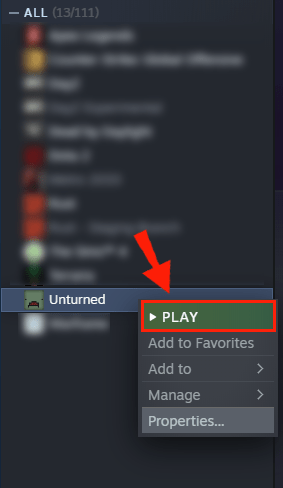
- Bağlan'a git
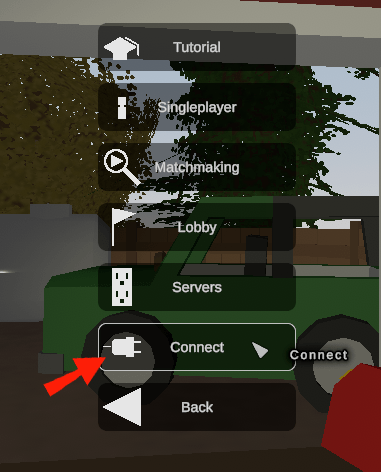
- Sunucu IP'si için localhost yazın.
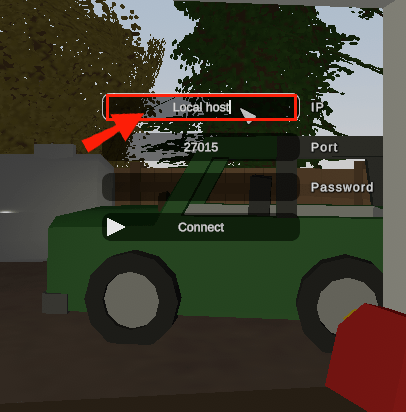
- Bağlantı noktası olarak 27015 yazın (onu oluşturmak için kullandığınızla aynı).
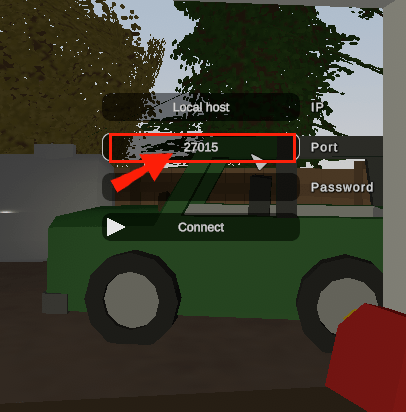
- Seçtiğiniz şifreyi girin.
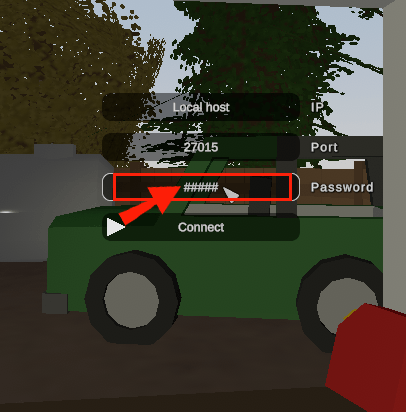
Diğer oyuncuların sunucuya bağlanmak için IP'nizi kullanması veya Oynat menüsünün Sunucular bölümündeki global sunucu listesinde sunucuyu bulması gerekecektir.
LAN'da Arkadaşlarla Unturned Nasıl Oynanır?
Unturned'ı yerel bir ağda oynamak, küresel bir sunucu oluşturmaktan çok farklı değildir. Yerel bir sunucu oluşturmak için gereken adımlarda yalnızca birkaç önemli fark vardır. İşte yapmanız gerekenler:
- Unturned dosya dizinini açın ve Unturned.exe uygulamasının bir kısayolunu oluşturun. Yukarıdaki Arkadaşlarla Nasıl Oynanır bölümündeki 1-6 arasındaki Adımları kullanabilirsiniz.

- Kısayolun Hedef metin kutusunu bulun (Sağ tıklayın > Özellikler).

- Geçerli metni tırnak içine alın ve ardından aşağıdaki metni ekleyin (tırnak işaretleri olmadan, ancak baştaki boşluğu bırakın). Kendi sunucu adınızı seçebilirsiniz.
-nographics -batchmode +lanserver/ServerNameHere
- Ayarları kaydedin (Uygula ve Tamam).

- Uygulamayı yaklaşık 5-10 saniye çalıştırın, ardından kapatın.
- Sunucular klasörüne gidin ve Command.dat dosyasını bulun. Not Defteri veya başka bir metin düzenleyici ile açın.

- Gerekli bilgileri kopyalayın:
map [map name here]
port 27015
password [Server password here]
maxplayers [Number here]
- Dosya 'yı kaydet.

- Sunucu uygulamasını yeniden çalıştırın.

Oyuncular sunucuyu yalnızca sunucuyu çalıştıran kullanıcıyla aynı ağdalarsa görürler.
Unturned With Friends Xbox'ta Nasıl Oynanır?
Unturned from Xbox oynuyorsanız, oyun dosyalarını doğrudan girme ve değiştirme yeteneğiniz oldukça sınırlı olacaktır. Neyse ki, Unturned konsol bağlantı noktasının yaratıcıları, sunucu yönünün çalışma şeklini değiştirdi ve süreci kolaylaştırdı.
İşte yapmanız gerekenler:
- Unturned'i açın.
- Çevrimiçi Oyna'yı seçin.
- Sunucu Oluştur'u seçin.
- Arkadaşlarınızla oynamak için kullanabileceğiniz bir Unturned sunucusu oluşturmak için menüdeki talimatları izleyin.
Sunucu oluşturulduktan sonra, diğer oyuncular tarafından Çevrimiçi Oyna > Sunucular menüsünde görülebilir. Doğrudan ona bağlanabilirler (eğer koyduysanız şifreye sahip olmaları şartıyla).
Alternatif olarak, bir oyuncu barındırma yerine herkese açık olarak barındırılan bir sunucu kullanabilirsiniz. Bu, özellikle hiçbir oyuncunun sunucuyu diğer insanlar için barındırmak için yeterince güçlü bir bağlantısı yoksa yararlı olabilir. Genel sunucular, herhangi bir sunucu bölgesinde ilk dört sırayı alır.
Unturned With Friends PS4'te Nasıl Oynanır?
Yerel dosya erişilemezliği ve Steam performansı söz konusu olduğunda PS4'ün benzer sorunları vardır. Bir sunucu oluşturmak veya herkese açık bir sunucuya katılmak için oyun içinde sağlanan talimatları kullanmanız gerekecek:
- Unturned'i açın.
- Çevrimiçi Oyna'yı seçin.
- Sunucu Oluştur'u seçin.
- Gerekli tüm bilgileri doldurmak için talimatları izleyin, ardından diğer oyuncuları davet edin.
PS4 oyuncuları ayrıca genel sunucularda da oynayabilir. Bu sunucular, herhangi bir bölgede ilk dört sunucu yuvasında yer alacaktır.
Hamachi ile Arkadaşlarla Unturned Nasıl Oynanır?
Ne yazık ki, oyunu arkadaşlarınızla oynamak için Hamachi kullanıyorsanız, sunucunun kendisini oluşturmak hiç de kolay olmuyor. Değişen tek şey, bir sunucuyu harici olarak barındırma yeteneğidir (premium Hamachi ayarları kullanılıyorsa). Aksi takdirde, ev sahibinin Bilgisayarda Arkadaşlarla Nasıl Oynanır bölümündeki talimatları izlemesi gerekir.
Oyuncular, Hamachi'de adlarına sağ tıklayarak ana bilgisayarın IP adresini bulabilir, ardından Oynat menüsündeki Bağlan düğmesini kullanarak sunucuyu hızlı bir şekilde bulmak için bu IP'yi kullanabilir.
instagram hikayenizde bir gönderi nasıl paylaşılır
Hamachi Olmadan Arkadaşlarla Unturned Nasıl Oynanır?
Oyuncuların Hamachi kullanmadan oyunu oynayabilmesinin birkaç yolu vardır. Bir sunucu oluşturmanın ve bulmanın temel süreci, oyuncuların ilk etapta Hamachi kullanmasını gerektirmez, bu nedenle üçüncü taraf sunuculardan geçmek istemiyorsanız bir sunucuyu barındırma konusundaki kılavuzumuzu izlemenizi öneririz.
Aksi takdirde, aylık bir ücret karşılığında sizin için Unturned sunucuları kuracak ve bakımını yapacak çevrimiçi sunucu barındırma hizmetleri bulabilirsiniz. Çok fazla kişiselleştirmeye sahip olabilirler ve ana avantajı, neredeyse 7/24 çalışma süresi ve istikrarlı bir bağlantıdır.
Sunucusuz Arkadaşlarla Unturned Nasıl Oynanır?
Konsoldaysanız, aynı cihazda bir arkadaşınızla oyunu oynamak için bölünmüş ekran seçeneğini de kullanabilirsiniz.
Aksi takdirde, herkese açık, özel veya ücretli bir sunucu kurulumu kullanmadan Unturned'ı çok oyunculu olarak oynamanın bir yolu yoktur.
Ek SSS
Unturned'de Lobi Nerede?
Unturned, oyuncuların diğer oyunculara karşı küresel ölçekte cesaretlerini test etmeleri için asla lobiler veya çöpçatanlıklar kurmaz. Ancak son yamalar çöpçatanlığı uyguladı. Aşağıdaki adımları izleyerek bulabilirsiniz:
1. Unturned'i açın.
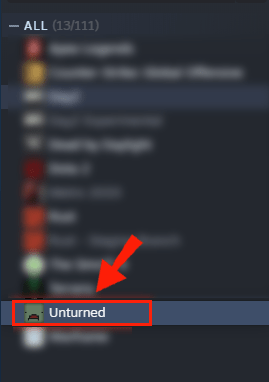
2. Oynat'ı seçin.
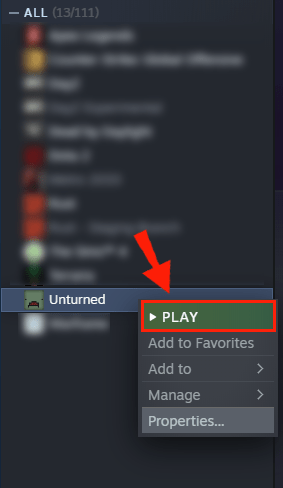
3. Lobi'yi seçin. Alternatif olarak, tek oyunculu sunucu oyunu için Matchmaking'i seçin.

Hepsi bukadar! Lobi sistemi, mümkün olan en düşük ping ve mevcut oyunculara sahip sunucuyu seçmeye çalışacaktır. Gruplar, sunucuları bir araya getirmenin ve oyunu oynamanın bir yolu olarak lobileri kullanabilir.
Unturned'da Bir Oyunu Nasıl Barındırırsınız?
Bir oyuna ev sahipliği yapmak istiyorsanız, cihazınızda bir sunucu oluşturmanız gerekir. Platformunuzda nasıl sunucu oluşturacağınızı öğrenmek için yukarıdaki bölümlere gidin. Bir oyunu barındırmak, sağlam bir bilgisayar ve aynı anda birden fazla oyuncuyu idare edebilen güçlü bir internet bağlantısı gerektirir.
Unturned'da İnsanları Nasıl Davet Edersiniz?
Unturned için oyun davetleri Steam platformu üzerinden işlenir. Oyun içindeyken Steam arayüzünü açın, Arkadaş Listesinden bir arkadaş seçin ve Oyuna Davet Et'e tıklayın.
facebook arkadaş listenizi nasıl özel hale getirirsiniz
Döndürülmemiş Bir Oyunu Nasıl Oynarsınız?
Özünde Unturned, hayatta kalma ve kaynak yönetimi ile ilgilidir. Harita boyunca öğeler bulmanız, kaynakları toplamanız ve hem diğer oyunculardan hem de çevreden daha uzun süre dayanmanıza yardımcı olacak faydalı ekipman ve öğeler oluşturmanız gerekecek.
Unturned'da Nasıl Arkadaş Bulursunuz?
Size katılmaya istekli oyuncular için çevrimiçi topluluklara (forumlar veya reddit gibi) bakabilirsiniz. Alternatif olarak, bazı oyuncular oyundaki sunucularda diğer oyuncularla tanışacak ve bir konuşma başlatacak. Oynamak için arkadaş bulmak, diğer etkinlikler için arkadaş bulmaktan farklı değildir.
Dönülmemiş Arkadaşlarla Daha İyidir
Son yamalar ve bağlantı noktaları aracılığıyla yeni keşfedilen popülerlik ile Unturned, bir bütçeye sahip en iyi çok oyunculu hayatta kalma oyunlarından biri gibi görünüyor. Eski grafiklere ve daha düşük bir üretim bütçesine bakmak istiyorsanız, birkaç arkadaşınızla deneyin.
Unturned oynamanın en sevdiğiniz yolu nedir? Aşağıdaki yorum bölümünde bize bildirin.